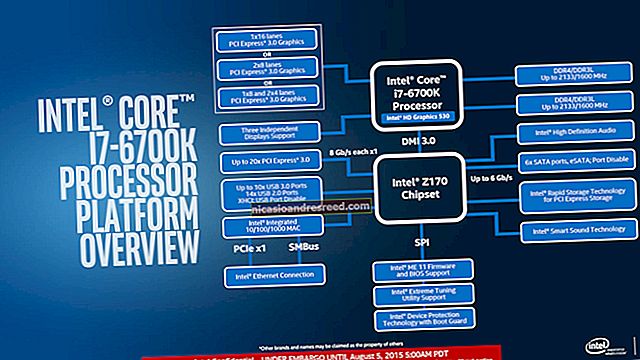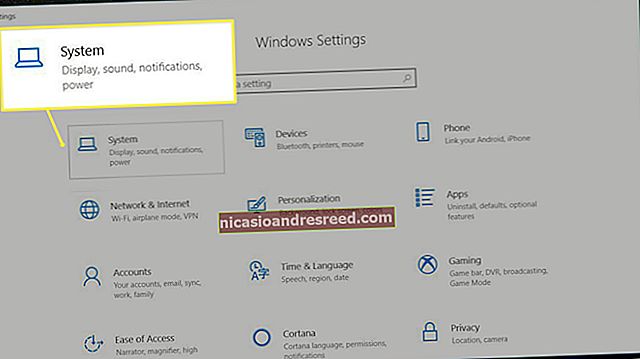如何取消您的Android手机的根

因此,通过扎根,您已经为Android手机打开了高级功能之门。那太棒了!您可以使用手机做别人无法做的事情。但是,当事情发生变化而您想要取消它的根时,会发生什么呢?不用担心,我们已经为您覆盖。
也许出于安全原因,您想取消root用户权限,或者只是不再需要root用户才能进行您喜欢的调整。或者,也许您正在尝试出售设备或获得保修服务。或者,也许您只想下载无线更新。不管您出于什么原因,只要知道自己在做什么,脱根就没有那么困难。
有关的:您不必扎根Android要做的七件事
取消Android手机根目录的多种方法
像生根一样,也有几种不同的方法可以对手机进行生根,而要使用的生根方法取决于设备,所运行的Android版本以及要完成的工作。通常,不生根将涉及这些过程之一。
- 任何仅植根的电话:如果您所做的只是为手机建立根目录,并且坚持使用手机的默认Android版本,那么(希望如此)取消根系应该很容易。您可以使用SuperSU应用程序中的选项取消手机的根目录,这将删除根目录并替换Android的库存回收。本指南的第一部分对此进行了详细说明。
- 任何运行自定义ROM或使用Xposed框架的电话:如果您完成的工作不只限于root用户,则可能已对系统的某些部分进行了足够大的更改,以至于它们唯一的取消root的方法是恢复到完全缺货的出厂状态。每个电话都不同,我们无法为每个电话都提供说明,但是我们会在本指南的最后部分中对其进行讨论。
看起来很简单,对吧?不幸的是,SuperSU方法并不总是能完美运行。可能会失败,或者由于某种原因它无法代替您的库存回收。在这种情况下,您可以使用以下方法之一手动取消手机的根目录:
- Nexus和其他开发人员版手机 跑步 棉花糖:如果SuperSU方法不起作用,则可以通过重新刷新设备的boot.img来手动取消其根目录。这是当您使用棉花糖将手机打根时要编辑的主要文件,因此替换该文件然后重新刷新Android的库存恢复应该可以解决这个问题。本指南的第二部分对此进行了讨论。
- Nexus和其他开发人员版手机 跑步 棒棒糖和之前:如果SuperSU方法不起作用,则可以通过删除su二进制文件来手动取消设备的根目录。此文件可让您在棉花糖预装手机上具有超级用户访问权限,因此删除该文件然后重新刷新Android的库存恢复应该可以解决问题。本指南的第三部分对此进行了讨论。
- 非开发版手机:如果SuperSU方法不起作用,并且您的手机不是开发人员,则您可能必须使用核电。这意味着先擦拭手机,然后将其恢复为完全缺货的出厂状态,以解除根系。每个电话都不同,我们无法为每个电话都提供说明,但是我们会在本指南的最后部分中对其进行讨论。
我们将在下面的四个部分中介绍每种方法(详细程度有所不同)。因此,请跳至适合您的设备,Android版本和情况的部分。
如何使用SuperSU基本上取消所有Android设备的根目录
SuperSU无疑是Android上最流行,最强大的根管理应用程序。如果您运行的是有根设备,则很有可能使用SuperSU来管理哪些应用程序具有超级用户访问权限。这也是快速撤消Android设备根目录的最聪明,最简单的方法,因为整个过程都直接在手机上的应用程序内完成。
要完全取消设备的root用户权限,您要做的第一件事就是跳到应用程序抽屉中的SuperSU应用程序。

打开后,在上方滑动或点按“设置”标签,然后向底部滚动,直到看到“清理”部分。点击“完全取消root”选项。

这将显示一个对话框,其中包含取消root进程的内容并询问您是否要继续。如果您使用的是具有传统生根方法的设备(通常是Lollipop或更旧的设备),那么这是您迈出的第一步也是唯一的一步。点击“继续”将取消设备的根目录,并且您需要重新启动才能完成该过程。

如果您使用的是棉花糖中以无系统root方法为根的设备,请点按“继续”选项将打开另一个对话框,询问您是否要还原股票启动映像,请注意,这对于OTA是必需的(空中更新)。如果您希望下载最新的Android更新,或者希望摆脱该设备,建议您在此处点击“是”。如果这些选项不适用于您的情况,则可以通过单击“否”保留修改后的启动映像,这可能很好。

以下屏幕可能会询问您是否要还原库存恢复图像。如果您正在运行自定义恢复(可能)并且想要拉OTA更新,则此选项是必需的-点击“是”以继续。如果您打算将来重新生根,或者想继续使用自定义恢复(例如,对于nandroid备份),请在此处单击“否”。此选项可能不会显示,在这种情况下,您将必须手动刷新库存回收。在下面的手册部分中,有关于如何执行此操作的说明。

之后,SuperSU将自行删除并清理安装。整个过程仅需几秒钟,然后设备将重新启动。完成后,应完全取消root权限,并根据完全root形式恢复原来的权限,具体取决于取消root过程中选择的选项。
如何在棉花糖上手动取消Nexus或其他开发者设备的根目录
而上面的方法用SuperSU脱根 应该 从理论上讲,在使用无系统方法植根的设备上也可以正常工作,但在SuperSU可能无法完全取消植根设备的情况下,最好还是知道该怎么做。
有关的:什么是Android上的“无系统根”,为什么它更好?
好消息是,它很简单,只需将修改后的boot.img替换为stock-就可以解决问题。
在此示例中,我使用的是Nexus 5,但其他所有Nexus设备的操作过程均相同。如果您使用的是其他制造商提供的开发人员版手机,则过程可能会略有不同。
您需要做的第一件事就是下载设备的出厂映像。对于Nexus,由Google提供。其他设备的图像应由其制造商提供。
下载设备的出厂映像后,首先需要解压缩该程序包。

在该包装内,还有另一个包装。也解压缩那个。

该软件包将包含引导加载程序映像,广播(如果适用)和各种脚本,以刷新完整的Android版本。我们需要的文件-boot.img-在最终的.zip文件中找到,该文件应命名为“ image--.zip”。解压缩该程序包。

回到电话上,通过进入“设置”>“关于电话”并点击“内部版本号”七次,确保启用了“开发人员选项”。吐司通知将显示在“成为开发人员”之前您还剩多少水龙头。

启用开发人员选项菜单后,按返回可转到父级设置菜单。 “开发者选项”菜单将是“关于手机”上方的新条目。点击“开发人员选项”。

向下滚动,直到看到“ USB Debugging”,并使用滑块启用它。

将弹出一条警告,提示您有关USB调试的功能-单击“确定”以启用此选项。

使用USB电缆将设备连接到计算机。只要您安装了正确的驱动程序,设备上就会显示一个弹出窗口,并带有允许在连接的计算机上进行USB调试的选项。如果您使用的是个人计算机,则可以勾选“始终允许此计算机使用”选项,以便将来自动进行调试。点击“确定”。

回到您的电脑。如果在系统PATH中设置了adb,请在按住Shift键的同时右键单击所有出厂映像文件的文件夹,然后选择“在此处打开命令窗口”。

如果您的系统PATH中没有设置adb,请复制boot.img文件并将其放在adb文件夹中, C:\ Android \ platform-tools 在这种情况下。 Shift + Right单击此文件夹中的任意位置,并在boot.img文件复制完成后选择“在此处打开命令窗口”。

然后,输入以下命令以将设备重新引导到引导加载程序中:
亚行重新启动引导程序

手机重新启动进入引导程序后,请运行以下命令,只需几秒钟即可完成:
fastboot闪存启动boot.img

如果您要拔出手机以进行OTA更新,或者只是想让手机恢复到完全库存状态,则还需要刷新库存恢复记录。您可以使用以下命令执行此操作:
fastboot闪存恢复recovery.img

之后,使用以下命令重新启动进入Android:
fastboot重新启动

手机应该立即重新启动,您就可以使用了-根目录访问权限将消失,Android的库存恢复将恢复,但是系统的其余部分仍将完好无损。如果您打算出售或放弃该设备,则可以立即恢复出厂设置。
如何在Lollipop(或更旧的版本)上手动取消Nexus或其他开发者设备的根目录
通常,在具有修改的/ system分区的设备上,使用SuperSU取消root权限是最佳选择,因为将清除在rooting过程中所做的所有更改。但是,如果您希望手动执行此过程,则比像无系统方法那样简单地刷新boot.img更加麻烦。好消息是,整个过程可以直接在设备上完成,而无需使用计算机。
您需要的第一件事是具有根功能的文件管理器-ES File Explorer似乎是当今最流行的文件管理器,但是几乎任何根浏览器都可以使用。
在ES中,您需要通过从左侧外部边缘向内滑动来打开侧菜单,然后向下滚动至“ Root Explorer”选项,然后滑动切换开关以启用它。此时,设备上安装的SuperUser应用程序应提示您授予对文件管理器的访问权限。

授予根访问权限后,导航至/ system文件夹。使用ES,点击显示“首页”的下拉菜单(当然,前提是您仍在首页上)。选择“ /设备”选项。


在主设备分区中,向下滚动到“ / system”文件夹,然后将其打开。

在这里,事情可能会有些棘手-根据您设备的植根方式,“ su”文件(我们将在此过程中删除的文件)将位于以下两个位置之一: /系统/箱 或者 /系统/ xbin 。首先检查前者。

此处的文件按字母顺序排序,因此,如果您看不到“ su”文件(例如在我的测试设备上),则该文件位于 /系统/ xbin 文件夹。点击后退箭头返回,然后打开“ xbin”文件夹。
这里应该没有太多文件,因此“ su”非常容易找到。

无论文件在您的特定设备上位于何处,我们都将执行相同的操作。如果您希望完全取消root用户权限,只需删除此文件,然后长按它并选择垃圾桶图标即可。

如果您只想暂时取消root用户权限以进行OTA更新,则只需长按文件并选择剪刀就可以从该位置剪切文件。然后,您可以回到主“ / Device”分区并打开“ sdcard”文件夹,导航至/ sdcard /文件夹。通过选择粘贴图标将其粘贴到此处。


取消“ su”文件后,还有一个文件需要移动或删除。回到/ system并打开“ app”文件夹。

您将在这里查找手机上安装的SuperUser应用程序-如果您运行的是SuperSU,则可以在相同名称的文件夹中找到该应用程序。如果您运行的是其他SuperUser应用,则可能需要四处看看。找到文件夹后,将其打开。还值得注意的是,它可能根本不在文件夹中,它可能只是文件夹根目录中的“ superuser.apk”。

找到正确的文件后,长按该文件,然后像删除“ su”文件一样将其删除或剪切。
如果将其剪切,请继续将其粘贴回/ sdcard中以确保安全。
此时,您可以使用Root Checker之类的应用程序仔细检查设备的根状态。如果它恢复为无根状态,则说明您已完成。

接下来,您需要替换手机上的Android库存恢复功能。为此,您需要下载设备的出厂映像。对于Nexus,由Google提供。其他设备的图像应由其制造商提供。
下载设备的出厂映像后,首先需要解压缩该程序包。

在该包装内,还有另一个包装。这将包含引导加载程序映像,广播(如果适用)和各种脚本,以刷新完整的Android版本。我们需要的只是存储在其中的recovery.img文件。解压缩该程序包。

回到电话上,通过进入“设置”>“关于电话”并点击“内部版本号”七次,确保启用了“开发人员选项”。吐司通知将显示在“成为开发人员”之前您还剩多少水龙头。

启用开发人员选项菜单后,按返回可转到父级设置菜单。 “开发者选项”菜单将是“关于手机”上方的新条目。点击“开发人员选项”。

向下滚动,直到看到“ USB Debugging”,并使用滑块启用它。

将弹出一条警告,提示您有关USB调试的功能-单击“确定”以启用此选项。

使用USB电缆将设备连接到计算机。只要您安装了正确的驱动程序,设备上就会显示一个弹出窗口,并带有允许在连接的计算机上进行USB调试的选项。如果您使用的是个人计算机,则可以勾选“始终允许这台计算机允许”选项,以便将来自动进行调试。点击“确定”。

回到您的电脑。如果在系统PATH中设置了adb,请在按住Shift键的同时单击右键,在其中解压缩所有出厂映像文件的文件夹中,然后选择“在此处打开命令窗口”。

如果您的系统PATH中没有设置adb,请复制boot.img文件并将其放在adb文件夹中, C:\ Android \平台工具 在这种情况下。 Shift + Right单击此文件夹中的任意位置,并在boot.img文件复制完成后选择“在此处打开命令窗口”。

然后,输入以下命令以将设备重新引导到引导加载程序中:
亚行重新启动引导程序

手机重新启动进入引导程序后,请运行以下命令,只需几秒钟即可完成:
fastboot闪存恢复recovery.img

这将重新刷新库存恢复。完成后,请使用以下方法重启进入Android:
fastboot重新启动

手机应该立即重新启动,您就可以使用了-根目录访问权限将消失,Android的库存恢复将恢复,但是系统的其余部分仍将完好无损。如果您打算出售或放弃该设备,则可以立即恢复出厂设置。
如果您打算放弃该设备,则最好继续进行此操作,然后在出厂时将其重置。
重新刷新您的设备以建立完整的库存
如果您运行的是自定义ROM或Xposed框架,则需要彻底擦除设备并将其刷新到无根的全新出厂状态。如果您无法使用SuperSU方法,这也是取消非Nexus或Developer Edition手机的唯一方法。
不幸的是,每个制造商的过程都大相径庭,甚至因设备而异。因此,除了Nexus设备(我们提供指南)外,我们无法在此处详细说明所有说明。取而代之的是,您必须在XDA Developers论坛之类的网站上四处浏览,以获取手机的完整说明。不过,以下是该流程对每个制造商的影响的简要说明:
- Nexus和其他开发人员版设备:Nexus设备非常简单。您只需要从Google或您的制造商那里下载工厂图像(就像我们在上面的棉花糖手动无根操作说明中所做的那样),然后将其中包含的所有文件刷新到手机中即可。请查看我们的指南,以手动刷新Nexus,以获取完整说明。
- 三星设备: 您需要完整的固件文件,Sammobile.com上的每台设备基本上都可以使用该文件。您将在PC上处理一个名为“ Odin”的程序,这非常简单。只要确保找到适合您确切设备的可靠指南即可。
- 摩托罗拉设备: 摩托罗拉使用名为“ RSD Lite”的程序将图像文件推送到设备,尽管该公司并未将其图像提供给非开发者设备。那里有很多副本,但是在尝试之前,请确保您是从受信任的来源下载的。
- LG设备: LG使用专用的“ Flash工具”将特定于设备的KDZ文件推送到其手机中。同样,这可能很棘手,因此请确保您使用的是可信赖的来源和指南。
- HTC设备: HTC可能是所有消费类设备中对闪存最友好的一种,因为它仅使用所谓的“ RUU”(ROM更新实用程序)文件,可以通过简单的adb和fastboot命令进行推送。另外,您也可以将RUU放在大多数HTC设备的/ sdcard分区上,并在启动到引导加载程序后会被自动检测到。您只需要找到特定手机的RUU。
我们希望能够为每部手机提供详细信息,但这是不可能的,这是我们喜欢Nexus和其他Developer Edition设备的又一个原因。但是,通过一点点挖掘,您应该能够将那里的所有电话都拔掉,并将其恢复到良好的工作状态。